Dónde encontrar los archivos temporales de Internet de Internet Explorer
Microsoft explorador de Internet (IE) usa internet temporal archivos para almacenar copias de contenido web en un local disco duro. Si bien es útil para mejorar la red rendimiento, puede llenar rápidamente el disco duro con grandes cantidades de datos no deseados. Si su computadora tiene imágenes aleatorias y otros archivos temporales de Internet de Internet Explorer, borra los para limpiar espacio y quizás acelerar IE.
Las instrucciones de este artículo se aplican a Internet Explorer para Windows 10, Windows 8, Windows 7, Windows Vista, y Windows XP.
Ubicación de archivos temporales de Internet de IE
Internet Explorer tiene una ubicación predeterminada donde se almacenan los archivos temporales de Internet. Depende de tu sistema operativo, los archivos temporales deben estar en una de estas ubicaciones:
- C: \ Users \ [nombre de usuario] \ AppData \ Local \ Microsoft \ Windows \ INetCache: Esta ubicación de archivos temporales es relevante en Windows 10 y Windows 8.
-
C: \ Users \ [nombre de usuario] \ AppData \ Local \ Microsoft \ Windows \ Archivos temporales de Internet: Aquí es donde se almacenan los archivos temporales de Internet en Windows 7 y Windows Vista.
- C: \ Documents and Settings \ [nombre de usuario] \ Configuración local \ Archivos temporales de Internet: Aquí es donde se almacenan los archivos temporales de Internet de Windows XP IE.
- C: \ Windows \ Archivos de programa descargados: Aquí es donde descargado se almacenan los archivos de programa.
Reemplazar [nombre de usuario] en las ubicaciones de las carpetas con su nombre de usuario de Windows.
Estas ubicaciones muestran archivos temporales de Internet y archivos descargados de la web. Puede ordenar estas listas por nombre de archivo, dirección, extensión de archivo, tamaño y varias fechas.

Sin embargo, si no ve estas carpetas, es posible que se hayan modificado. Puede ver qué carpetas está usando su computadora accediendo a la configuración que se describe a continuación.
Los archivos temporales de Internet son diferentes de cookies del navegador web y se almacenan en una carpeta separada. Además, los archivos temporales de Internet en Internet Explorer no son los mismos que los archivos temporales en Windows.
Cómo acceder a la configuración de archivos temporales de Internet
Se puede acceder a la configuración de archivos temporales de Internet a través de la pantalla Opciones de Internet de Internet Explorer. Utilice estas opciones para cambiar la ubicación de la carpeta de archivos temporales de Internet, establezca la frecuencia con la que IE busca en caché páginas del sitio web y ajuste la cantidad de almacenamiento reservado para los archivos temporales.
-
Utilice uno de estos métodos para abrir opciones de Internet:
- Abierto Panel de control, luego seleccione Redes e Internet > opciones de Internet.
- En el cuadro de diálogo Ejecutar o desde Símbolo del sistema, introducir el inetcpl.cplmando.
- Desde Internet Explorer, seleccione Instrumentos > Opciones de Internet.
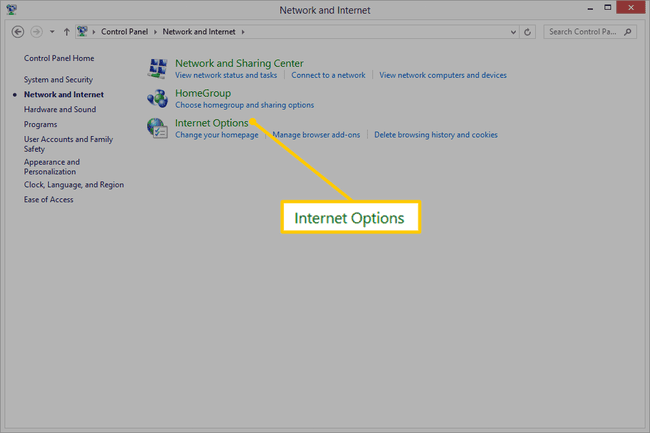
-
Selecciona el General pestaña, luego vaya a la Historial de navegación sección y seleccione Ajustes.
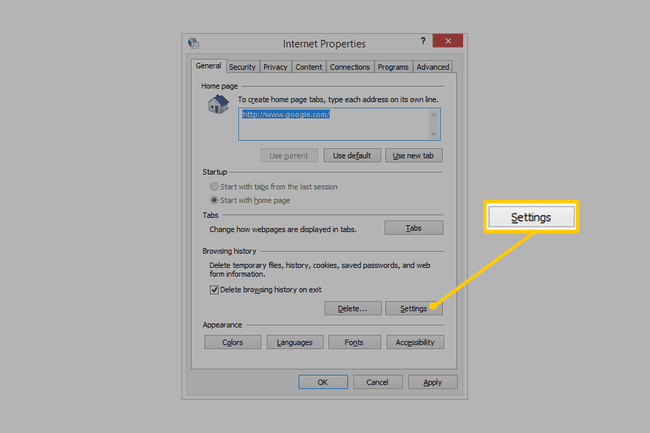
Selecciona el Archivos temporales de Internet pestaña para acceder a más opciones para tratar con archivos temporales en Internet Explorer.
Otras formas de lidiar con los archivos temporales en Internet Explorer
En la pestaña Archivos temporales de Internet, seleccione Compruebe si hay versiones más recientes de las páginas almacenadas para elegir la frecuencia con la que Internet Explorer busca en la carpeta de archivos temporales de Internet las páginas almacenadas en caché. Las comprobaciones más frecuentes aceleran el acceso a los sitios web. La opción predeterminada es Automáticamente pero puedes cambiarlo a Cada vez que visito la página web, Cada vez que inicio Internet Explorer, o Nunca.
Otra opción que puede cambiar es la cantidad de espacio de almacenamiento permitido para los archivos temporales de Internet. Elija cualquier tamaño entre 8 MB y 1024 MB (1 GB), pero Microsoft recomienda configurar el uso de espacio en disco entre 50 MB y 250 MB.
Puede cambiar la carpeta en la que IE guarda los archivos temporales de Internet. Cambie la carpeta para almacenar páginas, imágenes y otros archivos en caché en un disco duro diferente que tenga más espacio, como un disco duro externo. Para hacer eso, seleccione Mover carpeta y luego elija qué carpeta usar para los archivos temporales.
Los otros botones de esta pantalla son para ver los objetos y archivos que IE ha almacenado. Estas son las carpetas mencionadas anteriormente.
